Auswählen des Dokumenttyps
Sie können die Bildqualität der Kopien entsprechend dem Typ der Dokumente einstellen. Für eine optimale Wiedergabe des Dokuments ist eine korrekte Einstellung notwendig.
1
Legen Sie Dokumente auf.
2
Zeigen Sie den Kopiermodusbildschirm an.
Für MF4890dw/MF4870dn/MF4780w/MF4750:
Drücken Sie [ ] (COPY), um zum Kopiermodusbildschirm zu wechseln.
] (COPY), um zum Kopiermodusbildschirm zu wechseln.
 ] (COPY), um zum Kopiermodusbildschirm zu wechseln.
] (COPY), um zum Kopiermodusbildschirm zu wechseln.Für MF4730:
Drücken Sie [ ] (COPY/SCAN), um zum Kopiermodusbildschirm zu wechseln.
] (COPY/SCAN), um zum Kopiermodusbildschirm zu wechseln.
 ] (COPY/SCAN), um zum Kopiermodusbildschirm zu wechseln.
] (COPY/SCAN), um zum Kopiermodusbildschirm zu wechseln.3
Drücken Sie [ ] oder [
] oder [ ], um <Originaltyp> hervorzuheben, und drücken Sie dann [OK].
], um <Originaltyp> hervorzuheben, und drücken Sie dann [OK].
 ] oder [
] oder [ ], um <Originaltyp> hervorzuheben, und drücken Sie dann [OK].
], um <Originaltyp> hervorzuheben, und drücken Sie dann [OK].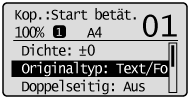
4
Drücken Sie [ ] oder [
] oder [ ], um den geeigneten Dokumenttypen auszuwählen, und drücken Sie dann [OK].
], um den geeigneten Dokumenttypen auszuwählen, und drücken Sie dann [OK].
 ] oder [
] oder [ ], um den geeigneten Dokumenttypen auszuwählen, und drücken Sie dann [OK].
], um den geeigneten Dokumenttypen auszuwählen, und drücken Sie dann [OK].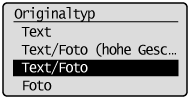
|
<Text>
|
Diese Einstellung ist für Dokumente geeignet, die Text ohne Fotos oder Abbildungen enthalten.
|
|
<Text/Foto (hohe Geschwindigkeit)>
|
Diese Einstellung ist für Dokumente geeignet, die Text und Fotos enthalten.
Bei dieser Einstellung wird das Dokument mit einer niedrigen Auflösung und einer hohen Geschwindigkeit gescannt. |
|
<Text/Foto>
|
Diese Einstellung ist für Dokumente geeignet, die Text und Fotos enthalten.
|
|
<Foto>
|
Diese Einstellung ist für Dokumente geeignet, die in einer Zeitschrift gedruckte Fotos enthalten.
|
 |
Wenn <Dichte> auf <Auto Dichte> gesetzt wird, ändert sich <Dichte> in <Manuelle Dichte>, wenn Sie <Text/Foto (hohe Geschwindigkeit)>, <Text/Foto> oder <Foto> auswählen.
|
5
Drücken Sie [ ] (Starten).
] (Starten).
 ] (Starten).
] (Starten).